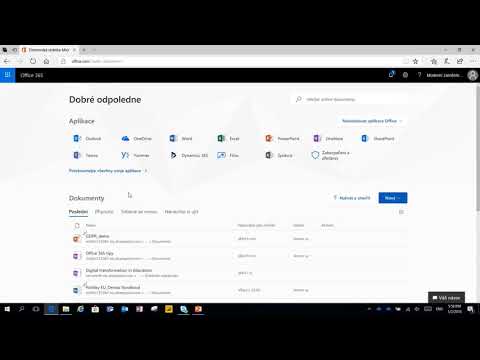V prípade malých domácich alebo kancelárskych sietí s iba niekoľkými počítačmi a nízkou spotrebou tlače je USB tlačiareň dobrou voľbou, ktorú je možné zdieľať medzi všetkými počítačmi. Zdieľanie tlače pomocou siete USB namiesto sieťovej tlačiarne má niekoľko výhod. USB tlačiarne stoja spravidla menej ako sieťové a sú kompaktnejšie. USB tlačiareň je možné zdieľať buď prostredníctvom počítača so systémom Windows, alebo prostredníctvom servera USB, ktorý je lacný a jeho nastavenie je zvyčajne jednoduché, ale vyžaduje si vlastný sieťový konektor.
Kroky
Metóda 1 z 2: Ako zdieľať tlačiareň USB z počítača

Krok 1. Kliknite na tlačidlo Štart systému Windows a prejdite na nastavenia, ovládací panel, tlačiarne
Zdieľajte pravým tlačidlom myši na tlačiarni.

Krok 2. Vyberte možnosť „zmeniť možnosti zdieľania“, ak ešte nebolo povolené zdieľanie v sieti a tlači
Podľa pokynov povoľte zdieľanie.

Krok 3. Začiarknite tlačidlo „Zdieľať túto tlačiareň“
"Zadajte názov zdieľanej položky pre tlačiareň. Toto je názov, ktorý uvidia ostatní používatelia v sieti pri hľadaní tlačiarní. Názov obmedzte na 8 písmen bez znakov alebo medzier."

Krok 4. Ak sú v sieti ďalšie počítače so staršími operačnými systémami Windows, zvoľte „ďalšie ovládače“
Pri inštalácii ovládačov pre tieto počítače postupujte podľa pokynov. To ušetrí čas, pretože ovládače nebude potrebné sťahovať a inštalovať do ostatných počítačov samostatne.

Krok 5. Postupujte podľa rovnakých krokov, aby ste sa dostali k nastaveniu tlačiarní na druhom počítači
Kliknite pravým tlačidlom myši na „pridať tlačiareň“a zvoľte „sieťová tlačiareň“. Umožnite systému Windows vyhľadávať v sieti tlačiarne. Ak sa tlačiareň nenájde automaticky, zvoľte „požadovaná tlačiareň nie je v zozname“. Vyberte položku „Prehľadávať tlačiarne“a vyhľadajte počítač, ktorý je pripojený k tlačiarni USB. Kliknutím na znamienko plus rozbaľte a potom vyberte tlačiareň.
Metóda 2 z 2: Ako zdieľať tlačiareň USB pomocou servera USB

Krok 1. Pred kúpou servera USB skontrolujte systémové požiadavky
Zaistite, aby bol kompatibilný s operačnými systémami všetkých počítačov v sieti a s tlačiarňou USB.

Krok 2. Nájdite server v blízkosti sieťovej zásuvky
Pripojte ethernetový kábel RJ45 k serveru na jednom konci a sieťovej zásuvke na druhom konci.

Krok 3. Prečítajte si pokyny pre server USB
Pri pripájaní napájania, siete a pripojenia USB postupujte podľa správneho poradia.

Krok 4. Pridajte tlačiareň do každého počítača
Prejdite do priečinka tlačiarní. Kliknite pravým tlačidlom myši na „pridať tlačiareň“a zvoľte „sieťová tlačiareň“.

Krok 5. Nechajte systém Windows vyhľadávať tlačiarne v sieti
Ak sa tlačiareň nenájde, zvoľte „požadovaná tlačiareň nie je v zozname“. Vyberte položku „Prehľadávať tlačiarne“a vyhľadajte server USB, ktorý je pripojený k tlačiarni USB. Kliknutím na znamienko plus rozbaľte a potom vyberte tlačiareň. Pri inštalácii tlačiarne postupujte podľa pokynov.
Video - Používaním tejto služby môžu byť niektoré informácie zdieľané so službou YouTube

Varovania
- Brána firewall systému Windows alebo iné nainštalované brány firewall môžu blokovať prístup k tlačiarni z iných počítačov. Nezabudnite nakonfigurovať bránu firewall, aby umožňovala prenos na tlačiareň. Postupujte podľa pokynov od predajcu brány firewall.
- Tu uvedené pokyny ukazujú, ako zdieľať tlačiareň USB v systéme Windows Vista. Staršie verzie systému Windows používajú na konfiguráciu zdieľania tlače USB podobné kroky; všetko zdieľanie a pridávanie sa vykonáva prostredníctvom sekcie „tlačiarne“na ovládacom paneli.